Evernote ha apportato modifiche ad esso gratuitamente, più epiani premium. Il prezzo dei piani a pagamento è aumentato e le funzionalità offerte sul piano gratuito sono state ridotte in modo da poter avere solo due dispositivi collegati al tuo account. Inutile dire che l'aumento dei prezzi probabilmente invierà le persone alla ricerca di un'alternativa e avranno l'imbarazzo della scelta. Ci sono molte app per prendere appunti disponibili e macOS include anche un'app per prendere appunti predefinita che, dati gli aggiornamenti recenti, è abbastanza buona. Se stai cercando di abbandonare Evernote a favore dell'app Note in macOS, vorrai portare i tuoi appunti con te. Ecco come puoi spostare le tue note da Evernote all'app Note in macOS.
Devi avere l'app Evernote installata sul tuoMac. Prima di poter importare le note, dovrai esportarle dall'app Evernote. Seleziona tutte le note che desideri esportare e vai su File> Esporta nota.

L'app ti chiederà di selezionare un nome per ilfile e il formato in cui deve essere salvato. Seleziona il formato XML di Evernote, ad esempio ENEX. Puoi scegliere di lasciare indietro i tag Evernote deselezionando l'opzione "Includi tag per ogni nota". È comunque una buona idea tenerli in giro perché Notes non ha tante funzioni per organizzare le note e i tag potrebbero essere tutto ciò che puoi usare per trovare una nota in particolare.
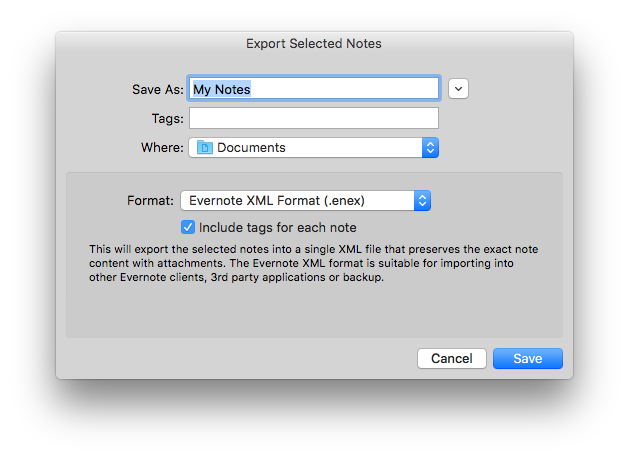
Quindi, apri l'app Note. È necessario eseguire macOS versione 10.11.4 o successiva per importare le note. Vai su File> Importa note ... e seleziona il file ENEX che hai appena esportato da Evernote. Le note verranno importate nell'app Note. Se hai attivato la sincronizzazione iCloud, le note verranno visualizzate anche su qualsiasi dispositivo iOS di tua proprietà.
Per gli utenti Windows che desiderano spostare i rumori da Evernote a OneNote, esiste un piccolo strumento chiamato Evernote in OneNote, strumento di importazione che fa proprio questo.













Commenti